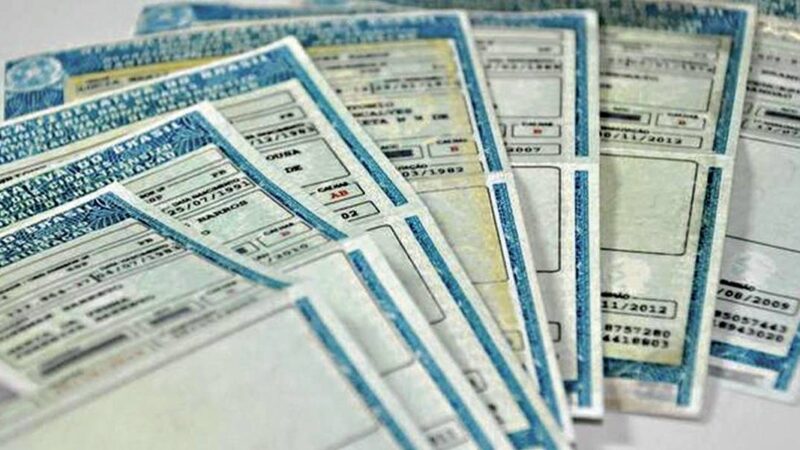Deletar arquivos não é suficiente: veja como limpar dados do discos rígidos no computador

Para vender, doar ou apenas se livrar de um computador antigo, apagar arquivos pode dar mais trabalho do que se imagina
Desde que o Help Desk foi lançado no ano passado, no Washington Post, recebemos uma grande quantidade de pedidos sobre as melhores maneiras de guardar diferentes tipos de dados presentes em nossas vidas. No entanto, muitos de vocês também estão em busca do oposto disso. E igualmente ansiosos para descobrir como fazer para que alguns de seus dados desapareçam completamente, estejam eles espalhados pelas redes sociais ou guardados em discos rígidos antigos em algum lugar da casa.
“Tenho vários computadores antigos que gostaria de doar para organizações de caridade de ensino”, escreveu um leitor por e-mail. “Apaguei as informações no disco rígido, mas ouvi falar que apenas deletar os dados não os remove completamente. Poderiam me dizer como apagar com segurança os dados de um computador?”
Infelizmente, o que ele ouviu falar está correto: só porque você excluiu um arquivo em seu computador e esvaziou a lixeira, não significa que ele desapareceu para sempre. Garantir que esses arquivos desapareceram de verdade exigirá algum trabalho extra, mas se você está pensando em doar, vender ou até mesmo reciclar um computador antigo com um disco rígido, vale a pena investir tempo nessa tarefa.
“Há tantos relatos de pessoas comprando computadores usados pela internet e recuperando dados”, disse Andrés Arrieta, diretor de engenharia de privacidade do consumidor da Fundação Fronteira Eletrônica (EFF, na sigla em inglês). “É meio assustador. Toda a sua vida está por lá.”
Se você quer mesmo manter seus dados longe de possíveis olhos curiosos, veja como limpar com segurança seus discos rígidos antigos.
Para discos rígidos que ainda funcionam:
Se é possível ligar e usar o computador que você está tentando se desfazer, considere-se um felizardo, pois, com o software certo, o processo pode ser simples. Por sorte, em alguns casos, o sistema operacional que roda no computador já tem tudo que você vai precisar para limpar com segurança o disco rígido.
– Windows 8.1
Clique no ícone “Configurações” e, depois, em “Alterar configurações do PC”. Clique em “Atualizar e recuperar” e, em seguida, em “Recuperar”. Abaixo de “Remover tudo e reinstalar o Windows”, clique em “Começar agora”. Quando solicitado, selecione a opção “Limpar totalmente a unidade”.
– Windows 10
Clique em “Iniciar”, no canto inferior esquerdo da barra de tarefas e, em seguida, no ícone com uma engrenagem, “Configurações”. Clique em “Atualizar e segurança” e, em seguida, em “Recuperar” na barra lateral. Em “Restaurar o PC”, clique em “Começar” e, depois, em “Remover tudo”. Quando você chegar à tela “Configurações Adicionais”, clique em “Alterar configurações” e verifique se as opções “Limpar dados” e “Excluir arquivos de todas as unidades” estão ativadas.
– Windows 11
Clique no botão “Iniciar” na barra de ferramentas e, em seguida, no ícone com uma engrenagem, “Configurações”. Clique em “Windows Update”. Depois, clique em “Recuperar” e selecione a opção “Restaurar PC”. Escolha “Remover tudo” e clique em “Alterar configurações” para garantir que a opção “Limpar dados” esteja ativada.
Para computadores rodando versões ainda mais antigas do Windows – como o Windows XP, Vista ou 7 – você talvez precise dar uma olhada em outros lugares para encontrar as ferramentas certas. A EFF também recomenda o uso de aplicativos gratuitos como BleachBit e DBAN para apagar com segurança arquivos individuais e discos rígidos inteiros, respectivamente.
Eles também podem ser úteis caso você esteja usando versões mais recentes do Windows. Esses aplicativos são ideais principalmente para lidar com dados confidenciais que você queira excluir ou para ter mais controle sobre a maneira como seu disco rígido é limpo e sobrescrito.
Em um Mac
Ligue (ou reinicie) o Mac, da Apple, e mantenha pressionadas as teclas “Command” e “R” enquanto ele inicializa – isso colocará o computador no modo de recuperação. Faça login em sua conta (se necessário) e clique em “Utilitário de disco”. Selecione o disco rígido que deseja limpar e clique na opção “Apagar”. Clique em “Opções de segurança” e selecione o quanto você deseja que a unidade seja apagada. Para a maioria das pessoas, selecionar a segunda opção, que sobrescreve todos os seus dados salvos duas vezes, é suficiente.
Para discos rígidos dentro de um computador que não liga mais
Se o computador que você quer se desfazer de forma responsável não liga, pode ser mais aconselhável enviá-lo para a reciclagem do que vendê-lo pela internet. Mas só porque ele não inicia, não significa que os dados pessoais armazenados em seu disco rígido já estejam perdidos para sempre.
É preciso fazer algo em relação a isso. E o primeiro passo é conseguir acesso ao próprio disco rígido.
Para aqueles familiarizados com o interior de um computador – ou qualquer pessoa interessada em dar uma olhada na área – uma possibilidade é abrir o PC e retirar o disco rígido. Não se preocupe: na maioria das vezes, isso é muito mais simples do que parece.
Boa parte dos computadores desktop podem ser abertos rapidamente e, supondo que não haja um monte de peças no caminho, desconectar o disco rígido não vai demandar muito mais do que desconectar alguns cabos e remover uma peça de encaixe que o apoia (bracket). Esse processo pode ser mais complicado no caso de laptops, por isso é uma boa ideia procurar por um manual para conserto ou um tutorial no YouTube para o modelo específico que você tem em mãos antes de iniciar a empreitada.
Depois de conseguir retirar o disco rígido de sua prisão de metal, use um case externo usb ou docking station para conectá-lo fisicamente a outro computador, onde você possa usar as ferramentas de software mencionadas anteriormente para apagar os dados de forma responsável.
Se tudo isso parece muito chato, há sempre a opção mais fácil: você pode levar sua máquina a uma loja que conserta computadores e lá vão retirar o disco rígido em poucos instantes. Também é provável que seus dados possam ser excluídos de seu computador com segurança lá mesmo, o que lhe pouparia ainda mais tempo.
Opção menos tecnológica
Também há uma estratégia menos tecnológica – e, segundo alguns, mais terapêutica. Se conseguir remover o disco rígido antigo do computador que você está planejando reciclar, leve a unidade para um ambiente externo e a destroce com um martelo. Uma pedra do seu jardim também pode servir, assim como usar uma furadeira para fazer quatro ou cinco grandes buracos ao redor do centro do disco rígido.
Na real, use qualquer coisa que pareça adequada para estragar a peça (não se esqueça dos óculos de segurança). “Caso vá apenas jogá-la no lixo, use um martelo, com certeza”, disse Arrieta. “Por que não se divertir com isso?”
Na prática, o que estamos tentando fazer aqui é danificar os platters da unidade, discos giratórios nos quais nossos dados são meticulosamente gravados de forma magnética. Destruir esses discos nem sempre tornará seus dados completamente irrecuperáveis, mas torna o processo de recuperar qualquer um deles mais complicado do que pode valer a pena, exceto nos casos mais extremos. (Se você está guardando, digamos, segredos do governo, por exemplo, talvez seja melhor destruir a unidade inteira.)
No entanto, depois de se divertir, não jogue aquela unidade quebrada no lixo comum – encontre um local que receba resíduos eletrônicos e deixe sua carcaça lá.
Com informações do Washington Post – via Estadão (Tradução – Romina Cácia)